كيفية استخدام القاموس في أي جهاز Kindle: دليل شامل
القاموس هو سبب كبير لقراءة الكتب على قارئ Kindle. خاصة أثناء قراءة الكلاسيكيات القديمة ، نفهم معنى كل كلمة في قارئ Kindle ، وهو أمر مخيف. في هذه المقالة ، سنوضح لك كيفية استخدام القاموس على قارئ Kindle أو Kindle Paperwhite أو Kindle Oasis.
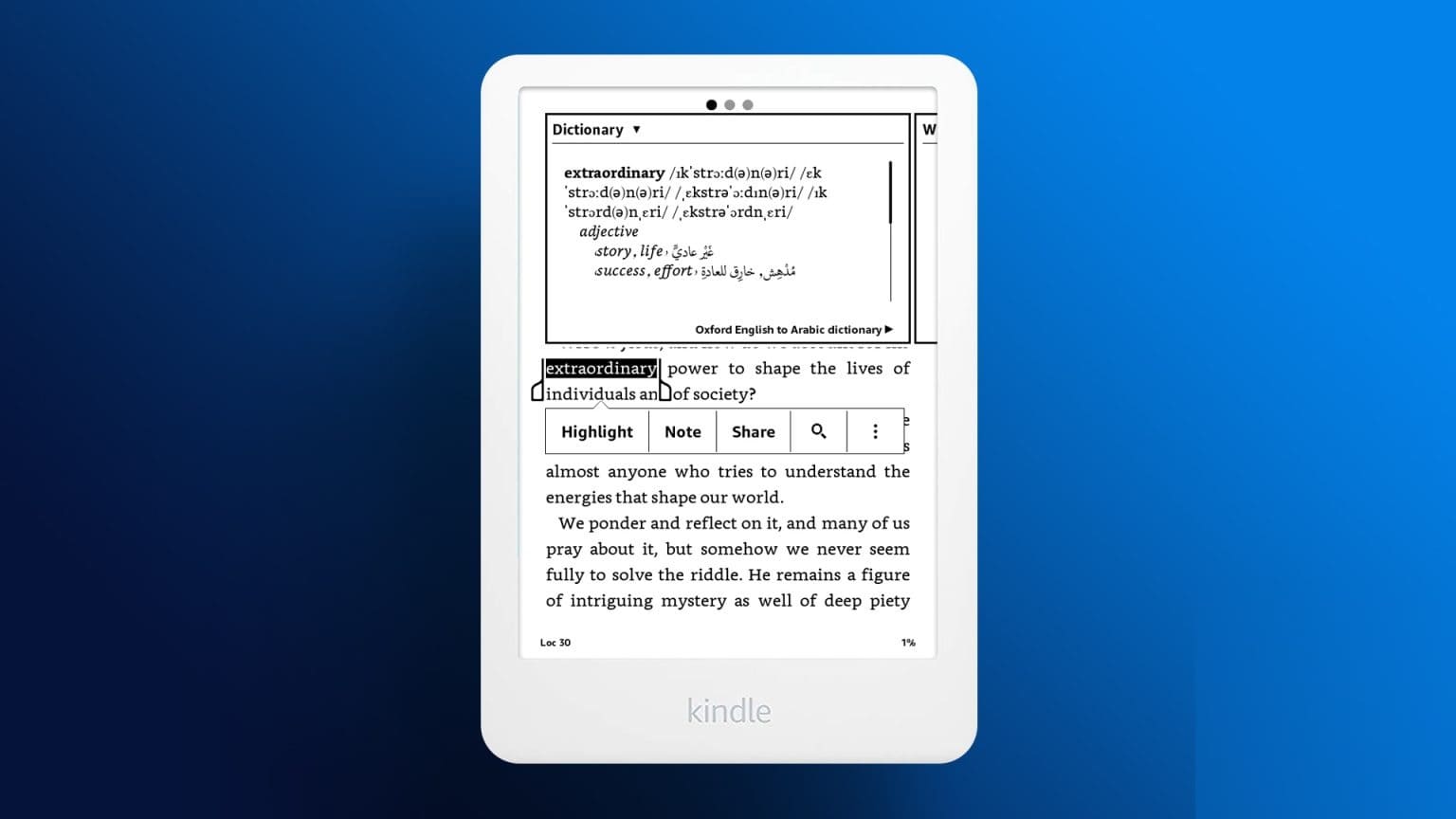
سنوضح لك أيضًا كيفية استخدام ويكيبيديا والترجمة وميزة Word Wise على قارئ Kindle. كل هذا يساهم في عملية قراءة فعالة ، دون ترك أي غموض. دعونا نبدأ بفهم كيفية تنزيل واختيار قاموس افتراضي على قارئ Kindle الخاص بك. هيا نبدأ.
اقرأ أيضًا: Kindle مقابل Kindle Paperwhite: أي جهاز Kindle يجب عليك شراؤه
كيفية تنزيل القاموس على KINDLE
بشكل افتراضي ، سيتم تنزيل قاموس إنجليزي على جهاز Kindle الخاص بك. إذا كنت ترغب في استكشاف المزيد من القواميس للغات مختلفة ، فإليك كيفية تنزيل القواميس وإضافتها إلى قارئ Kindle.
علاوة على ذلك ، يساعدك القيام بذلك على استخدام القاموس حتى عندما تقرأ كتابًا في وضع عدم الاتصال.
الخطوة 1: قم بتوصيل جهاز Kindle بالإنترنت وافتح المكتبة.
الخطوة 2: قم بالتمرير لأسفل للعثور على قسم القواميس.
إلى الخطوة 3: سترى مجموعة من القواميس. حدد الشخص الذي تريد استخدامه وانقر على أيقونة النقاط الثلاث.
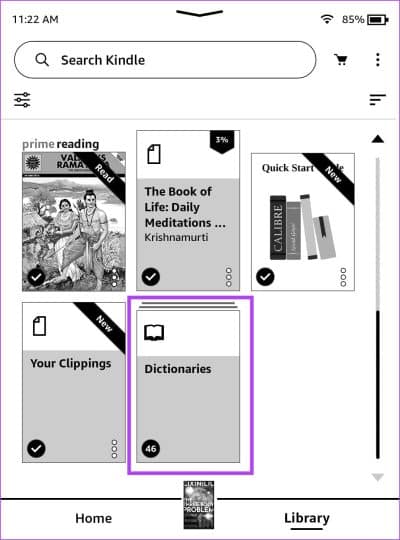
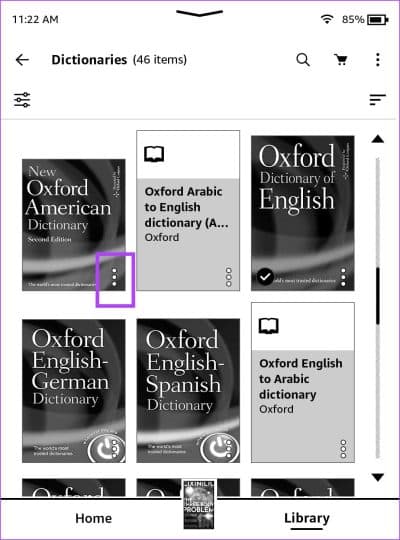
الخطوة 4: اضغط على تنزيل. سيتم الآن تنزيل القاموس على قارئ Kindle.
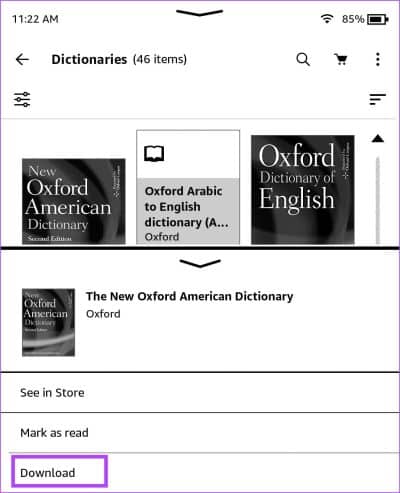
حدد وأضف قاموسًا افتراضيًا على Kindle
بمجرد تنزيل القاموس الجديد ، يمكنك استخدامه إذا قمت بجعله القاموس الافتراضي لتلك اللغة المعينة. إليك كيفية القيام بذلك.
الخطوة 1: اضغط في أي مكان على الشاشة وحدد السهم المتجه لأسفل في الجزء العلوي من الشاشة.
الخطوة 2: اضغط على جميع الإعدادات.
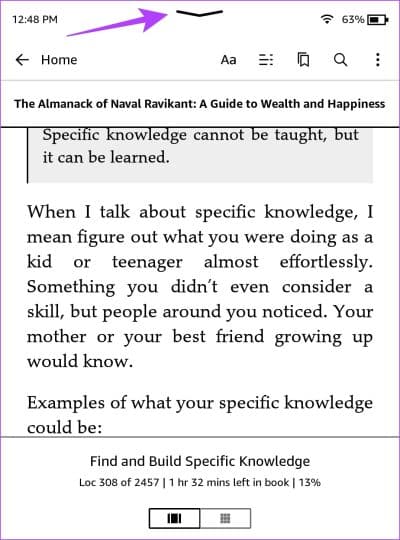
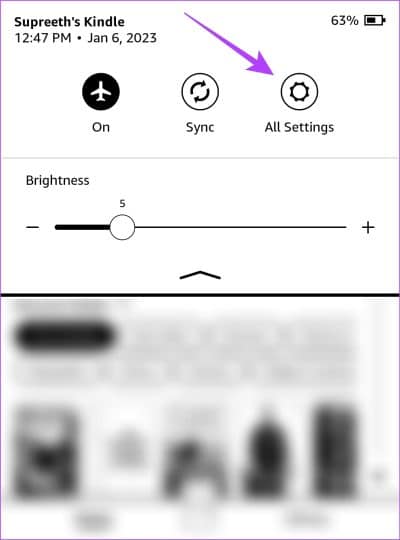
إلى الخطوة 3: اضغط على “اللغة والقواميس” متبوعة بالقواميس.
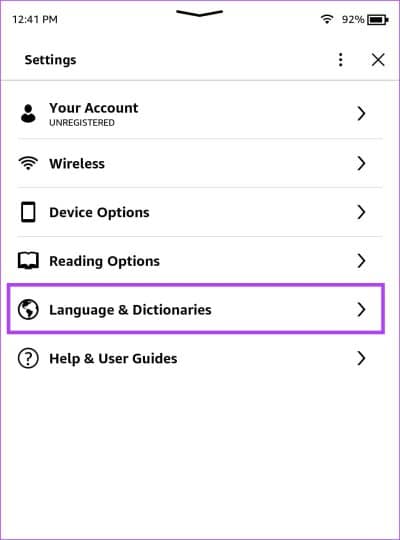
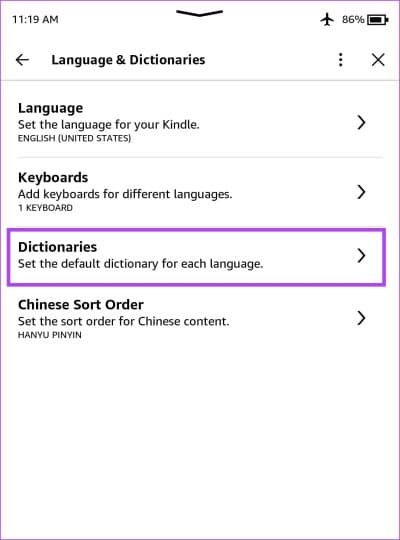
الخطوة 4: اضغط على لغة القاموس الذي قمت بتنزيله.
الخطوة 5: حدد القاموس الذي تريد تعيينه كافتراضي.
الآن ، يمكنك استخدام القاموس المحدد أثناء قراءة كتاب على قارئ الكتب الإلكترونية من Kindle.
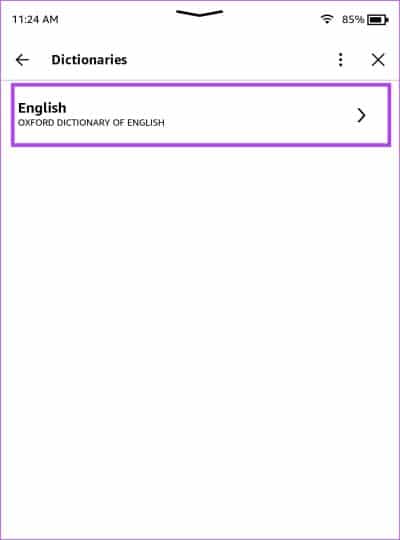
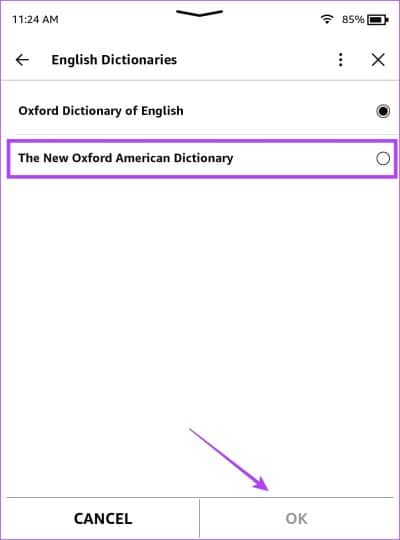
ابحث عن معنى الكلمات باستخدام قاموس على KINDLE
الآن بعد أن عرفنا كيفية تنزيل القواميس على قارئ Kindle الخاص بنا ، تحتاج إلى الضغط لفترة طويلة على الكلمة ، وسيظهر القاموس. الأمر بهذه السهولة. ومع ذلك ، إذا كنت تواجه أي مشاكل ، فراجع دليلنا الذي يساعدك في إصلاح قاموس Kindle الذي لا يعمل.
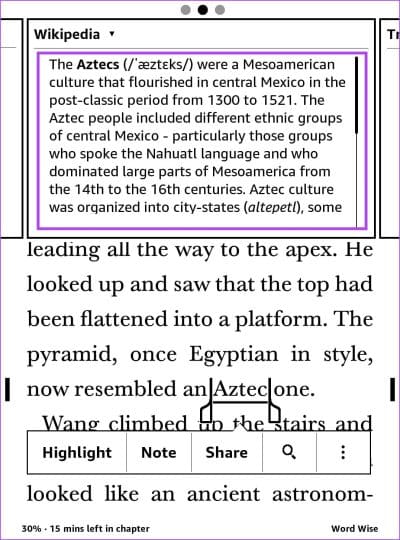
كيفية تبديل القاموس في KINDLE
إذا كنت تريد التبديل إلى قاموس مختلف بنفس اللغة ، فإليك كيفية القيام بذلك.
الخطوة 1: اضغط على اسم القاموس تحت معنى الكلمة.
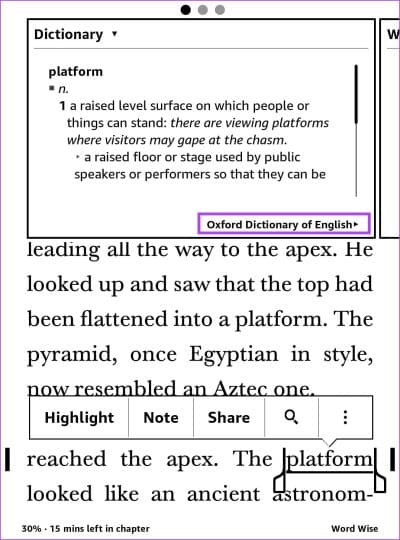
الخطوة 2: حدد القاموس الذي تريد التبديل إليه. ومع ذلك ، يجب عليك التأكد من أن القاموس الذي تخطط للتبديل إليه قد تم تنزيله بالفعل على قارئ Kindle.
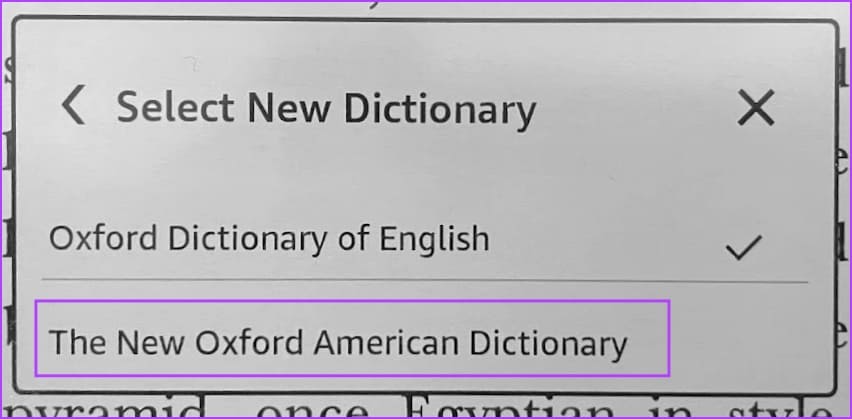
ما هي Word Wise وكيفية استخدامها على KINDLE
لذلك ، يمكنك استخدام القاموس من خلال النقر لفترة طويلة على كلمة أثناء القراءة. ولكن ماذا عن قراءة كتاب تكون فيه اللغة معقدة للغاية ، وتجد نفسك تستخدم القاموس في كل جملة تقريبًا؟ Word Wise هنا للمساعدة.
Word Wise هي ميزة في الكتب المشتراة من Amazon Kindle Library. يكتشف تلقائيًا الكلمات المعقدة ويضيف معنى فوقها. لذلك ، لا تحتاج إلى النقر يدويًا طويلاً على الكلمة لمعرفة معناها. إليك كيفية تمكين Word Wise في كتابك.
تأكد من أن الكتاب الذي تم شراؤه يحتوي على ميزة Word Wise. يمكنك التحقق مما إذا كان إصدار Kindle من الكتاب يحتوي على Word Wise أم لا من صفحة الشراء على Amazon.
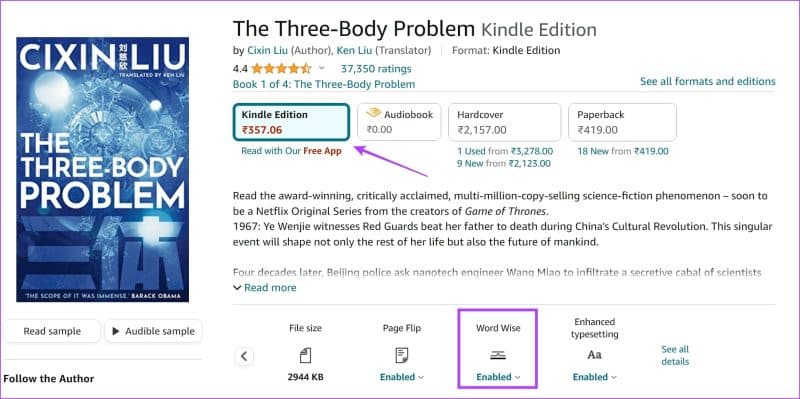
الخطوة 1: افتح الكتاب ، وإذا كان كتابك يدعم Word Wise ، فسترى الخيار في الزاوية اليسرى السفلية. اضغط عليها.
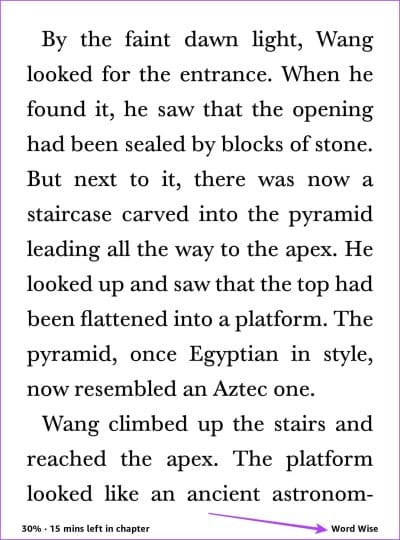
الخطوة 2: اضغط على إظهار. اضبط شريط التمرير لعدد الكلمات التي تريد أن ترى معانيها.
تعني التلميحات الأقل أن عددًا أقل من الكلمات المعقدة سيكون لها معاني مرفقة. المزيد من التلميحات تعني أن الكلمات الأكثر تعقيدًا سيكون لها معنى مرتبط.
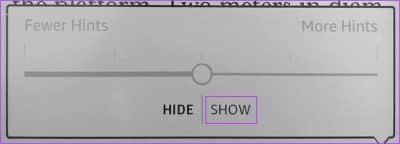
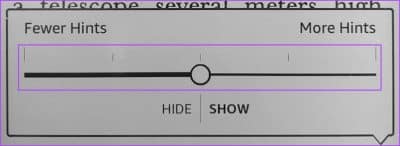
بمجرد تمكين Word Wise ، إليك شكل الصفحة.
يمكنك النقر فوق الكلمة إذا كنت تريد توضيح المعنى.
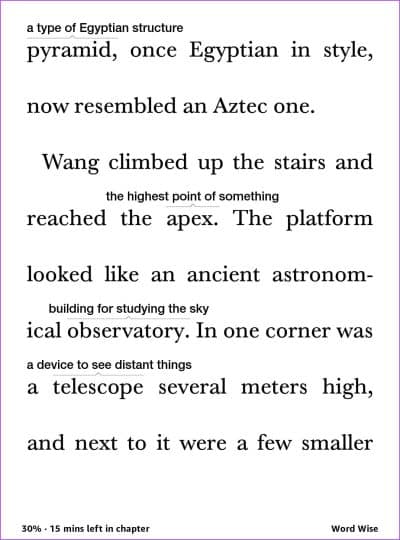
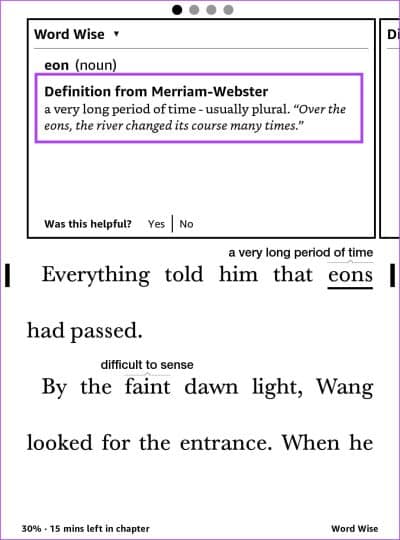
استخدم WIKIPEDIA على KINDLE
لن يحتوي القاموس على معاني لأسماء العلم والكلمات الأخرى التي قد تتطلب سياقًا أكثر. لذلك ، يوفر لك Kindle خيارًا للبحث عن معنى الكلمة على ويكيبيديا. إليك كيفية استخدام الميزة.
الخطوة 1: قم بتوصيل جهاز Kindle بالإنترنت. تأكد من اتصالك بشبكة Wi-Fi وتعطيل وضع الطيران.
الخطوة 2: اضغط مطولاً على الكلمة التي تبحث عن معلومات عنها.
إلى الخطوة 3: سترى معنى القاموس ، إن وجد. اسحب لليسار إلى علامة التبويب الثانية.
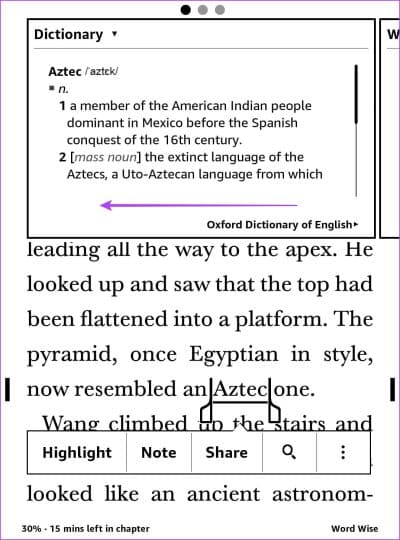
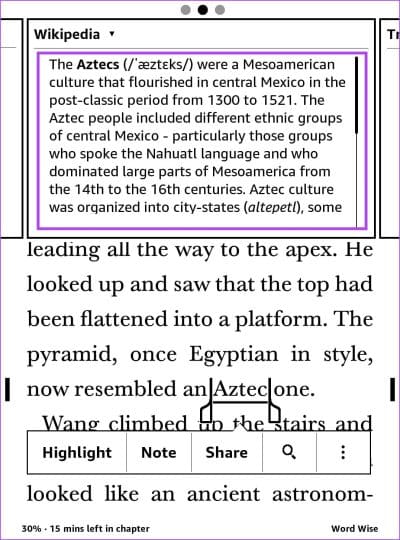
سترى شرح الكلمة على ويكيبيديا.
استخدم الترجمة على KINDLE
إذا كنت ترغب في ترجمة كلمة على جهاز Kindle الخاص بك إلى لغة أخرى ، فهناك ميزة ترجمة مضمنة أيضًا. إليك كيفية استخدامه.
الخطوة 1: قم بتوصيل جهاز Kindle بالإنترنت. تأكد من اتصالك بشبكة Wi-Fi وتعطيل وضع الطائرة.
الخطوة 2: اضغط لفترة طويلة على الكلمة التي تريد ترجمتها.
إلى الخطوة 3: علامة التبويب الأولى ستكون علامة تبويب القاموس. اسحب لليسار مرتين ، وتوجه إلى علامة التبويب الثالثة – وهي علامة تبويب الترجمة.
الخطوة 4: حدد اللغة التي تريد ترجمة الكلمة إليها من القائمة المنسدلة.
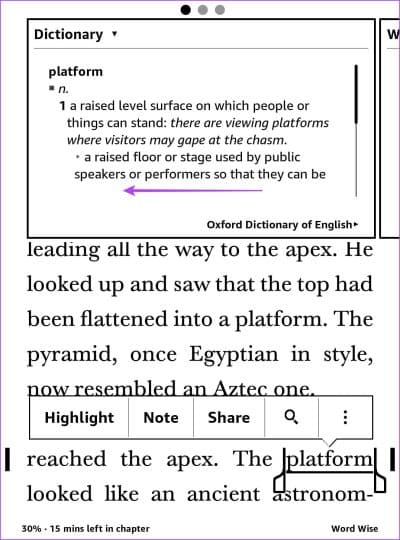
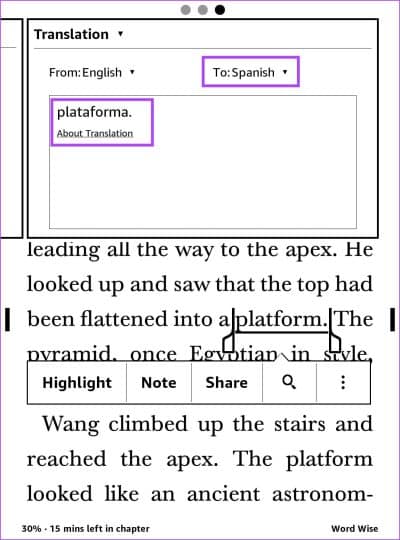
سترى نتيجة الترجمة.
ها أنت ذا – هذا هو كل ما تحتاج لمعرفته حول استخدام القاموس على جهاز Kindle. إذا كان لديك أي أسئلة أخرى ، فراجع قسم الأسئلة الشائعة أدناه.
أسئلة وأجوبة حول قاموس KINDLE
1. هل يمكنني استخدام ويكيبيديا والترجمة بدون الإنترنت على Kindle؟
لا ، لا يمكنك استخدام ويكيبيديا والترجمة بدون الإنترنت على جهاز Kindle الخاص بك.
2. ماذا أفعل إذا قمت بحذف قاموس على Kindle عن طريق الخطأ؟
يمكنك دائمًا تنزيله مرة أخرى من الإجراء الموضح في القسم الأول من هذه المقالة.
3. هل يقدم Kindle قاموسًا إسبانيًا؟
نعم. يقدم Kindle قاموسًا إسبانيًا قابلاً للتنزيل.
4. هل تحتوي جميع الكتب على برنامج Word Wise؟
لا ، لا تحتوي جميع الكتب على ميزة Word Wise. تحقق مما إذا كان الكتاب يدعمه قبل الشراء على Amazon.
اقرأ دون ارتباك
نأمل أن تساعدك هذه المقالة في تنزيل واستخدام القاموس على Kindle. علاوة على ذلك ، تأكد من استخدام ويكيبيديا وميزات الترجمة كلما دعت الحاجة. إنها تجعل القراءة أسهل على Kindle ، وهذا هو سبب بيع هذه الأجهزة مثل الكعك الساخن. نأمل أن تضيف أمازون المزيد من هذه الميزات إلى قارئ Kindle!
